Audio ierakstīšana Chromebook datorā ir ļoti ērta. Varat ierakstīt audio ziņojumu draugam un nosūtīt to vēlāk. Jūs varat ierakstīt savu miljonu dolāru ideju, pirms tā pazūd ēterī. Ir neskaitāmi citi iemesli, kāpēc jūs varētu vēlēties ierakstīt audio savā Chromebook datorā.
Bet kā? Kā vislabāk izmantot Chromebook datoru audio ierakstīšanai?
Nu jā, brīnums vairs nav. Šeit ir norādīti labākie audio ierakstīšanas veidi savā Chromebook datorā.
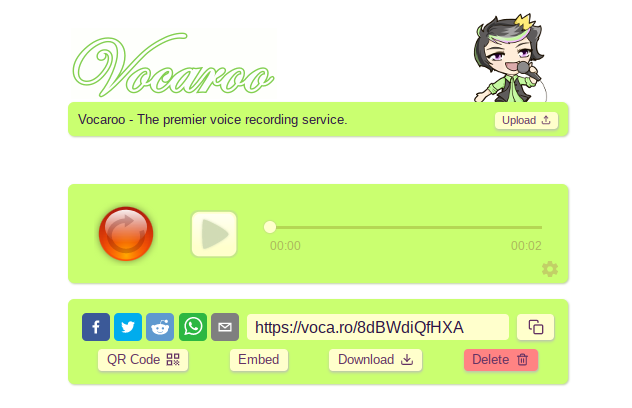
Vocaroo ir pamata, bet parocīga balss ierakstīšanas opcija jūsu Chromebook datoram. Dodieties uz Vocaroo vietni, nospiediet ierakstīšanas pogu un sāciet runāt.
Lai pabeigtu ierakstīšanu, vēlreiz nospiediet ierakstīšanas pogu. Pēc tam jūs varat izvēlēties lejupielādēt failu, dalīties ar ieraksta URL, izveidot ieraksta QR kodu vai noklikšķināt uz izdzēšanas pogas.
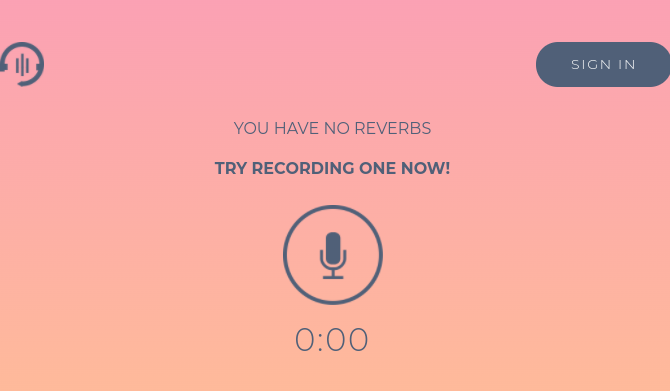
Reverb Record ir vēl viena ērta pamata tiešsaistes ierakstīšanas opcija, kuru varat izmantot ar savu Chromebook datoru. Reverb Record saskarne seko līdzīgai sistēmai kā Vocaroo. Dodieties uz vietni, nospiediet ierakstīšanas pogu un sākat runāt. Kad esat pabeidzis, vēlreiz nospiediet ierakstīšanas pogu, lai pabeigtu. Pēc ierakstīšanas ir iespējas ierakstu koplietot vai iegult.
Ja izveidojat kontu ar Record Reverb, varat pārvaldīt esošos ierakstus.
Ir arī iespēja izmantot pārlūka Google Chrome paplašinājumu Reverb Record, kas jūsu pārlūkprogrammai pievieno audio ierakstīšanas opciju. Kad Reverb Record ir instalēts, tas ir pieejams ar pogas klikšķi no jūsu Chrome paplašinājumu teknes līdzās adreses joslai.
Lejupielādēt: Reverb Record for Google Chrome (Bezmaksas)
3. Ierakstīt komandu, izmantojot Crosh
Vai jūs zinājāt, ka Chrome OS izstrādātāja apvalkā (pazīstams kā Crosh) ir audio ierakstīšanas komanda?
Krosa komandas var izmantot tikai pēc izstrādātāja režīma iespējošanas. Ja nezināt, kā piekļūt izstrādātāja režīmam, pārbaudiet kā iestatīt Chromebook datoru izstrādātāja režīmā Kā instalēt Linux Chromebook datorāTālāk ir aprakstīts, kā instalēt Linux savā Chromebook datorā, lai jūs varētu sākt lietot citas lietotnes, piemēram, Skype, VLC Media Player un citas! Lasīt vairāk . Tikai jāapzinās, ka ir vairākus plusus un mīnusus izstrādātāja režīma iespējošanai Viss, kas jums jāzina par Chromebook izstrādātāja režīmuPapildu funkcionalitāti un elastīgumu var iegūt Chromebook datorā ar izstrādātāja režīmu. Bet vai tā ir laba ideja? Vai negatīvie varētu atsvērt pozitīvos? Vai ir vērts riskēt? Lasīt vairāk , tāpēc pirms apņemšanās pārbaudiet.
Ja varat izmantot izstrādātāja režīmu, jūs varat izmantot komandu Ierakstīt, izmantojot Crosh.
Nospiediet CTRL + ATL + T lai atvērtu Crosh, Chrome OS izstrādātāju apvalku. Lai ierakstītu audio, izmantojiet šo komandu:
skaņas ieraksts [sekundes]
Aizstāt [sekundes] ar sekunžu skaitu, kuru laikā vēlaties aktivizēt mikrofonu. Izejas audio fails tiek saglabāts mapē Faili. Audio failu var atskaņot, izmantojot skaņu spēle [faila atrašanās vieta] vai manuāli atlasiet failu.
Ieraksts ir tālu no vienīgās Crosh komandas. Iepazīstieties ar mūsu sarakstu ar labākās Chromebook termināla komandas 18 Crosh Terminal komandas, kas jāzina visiem Chromebook datoru lietotājiemJūsu Chromebook datoram ir savs terminālis, kopēšana. Mēs parādām jums svarīgākās Chromebook termināļa komandas, kuras jums vajadzētu zināt. Lasīt vairāk lai jūs sāktu.
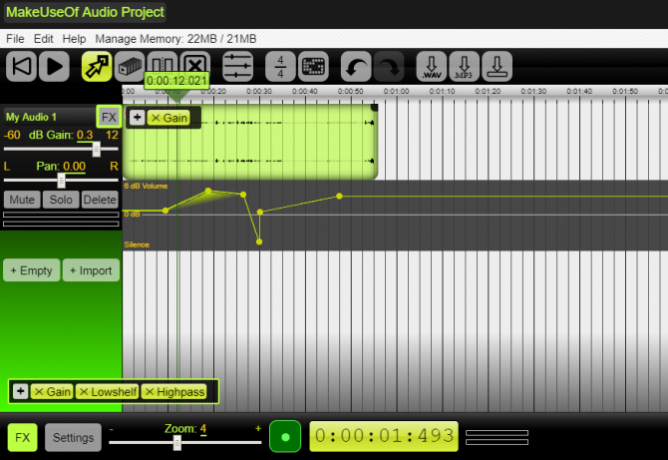
Skaists audio redaktors ir modernāks nekā iepriekšējās audio ierakstīšanas iespējas. Lai arī projekts nav saņēmis atjauninājumu kopš 2016. gada, jūs joprojām varat to izmantot, lai bez maksas ierakstītu vairāku dziesmu audio no sava Chromebook datora.
Beautiful Audio Editor ir daži brīdinājumi. Lietotne ir “eksperimentāla” un var “sabrukt”, it īpaši, ja jūsu projekts ir ilgāks par 45 minūtēm vai tajā ir vairāk nekā 300 MB atmiņas. Tomēr tas ir ātrs un ērti lietojams audio rīks ar filtriem, dinamisku saspiešanu, celiņu pārvaldību, audio apgūšanu un daudz ko citu.
Lejupielādēt: Skaists audio redaktors Google Chrome (Bezmaksas)
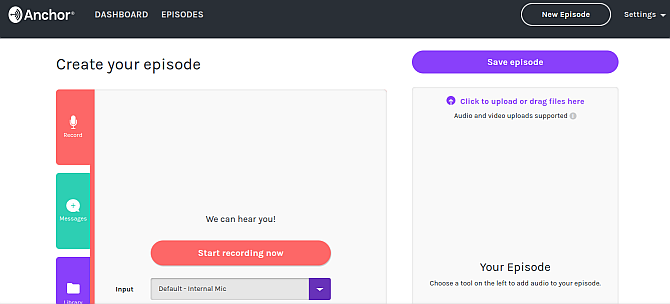
Anchor ir populāra apraides platforma, kuru varat izmantot, lai ierakstītu audio no sava Chromebook datora pārlūka. Varat izmantot Anchor audio ierakstīšanai, pēc tam publicējot vairākās platformās, tostarp Spotify, Apple Podcast, Google Podcast un citās podcast platformās.
Anchor izmantošana audio ierakstīšanai Chromebook datorā ir vienkārša. Pirmkārt, jums ir nepieciešams Anchor konts. Pēc pierakstīšanās dodieties uz Izveidojiet savu apraidi> Ierakstītun atlasiet savu mikrofonu. Noklusējuma iestatījumam Anchor vajadzētu noteikt jūsu Chromebook datora borta mikrofonu. Kad esat gatavs, nospiediet ierakstīšanas pogu.
Pēc ierakstīšanas failu var lejupielādēt vēlākai izmantošanai vai augšupielādēt podcast platformās.
Enkura ieraksts ar draugiem 2.0
Nerunājot par to, ka COVID-19 pandēmijas sākumā Enkurs atjaunināja to Ieraksts ar draugiem rīks, kas ļauj izveidot aplādes programmu, izmantojot milzīgu ierīču klāstu. Enkura konts (resursdators) ir nepieciešams tikai vienai personai. Saimnieks nosūta saiti citiem dalībniekiem, un visi var sākt apraidi.
Ieraksts ar draugiem 2.0 ir patiešām ātra metode attālās grupas audio ierakstīšanai savā Chromebook datorā.

Mic Note ir mākoņu balstīts audio ierakstīšanas un piezīmju veidošanas rīks pārlūkam Chrome OS. Varat izmantot Mic Note, lai sinhronizētu ierakstus un piezīmes starp ierīcēm, tas nozīmē, ka jūs nekad nepazaudējat savu darbu un vienmēr esat parocīgs.
Tīmekļa lietotni Mic Note ir viegli izmantot. Augšpusē ir audio ierakstīšanas iespējas, kas ļauj tvert ierīces mikrofonu. Zem audio ierakstīšanas opcijām ir piezīmju bloks ar formatēšanas opcijām.
Mic Note ietver arī dažas parocīgas papildu funkcijas. Ja ierakstāt sava Chromebook datora audio, lai veiktu piezīmes, varat izmēģināt Mic Note transkripcijas rīku. Alternatīvi, jūs varat kopā saspraust audio un rakstiskas piezīmes vai pievienot attēlus vai PDF failus.
Mic Note versija ļauj ierakstīt 10 minūšu audio no katras piezīmes, lai gan jūs varat izveidot neierobežotu piezīmju skaitu. Ja jums nepieciešams vairāk audio ierakstīšanas laika, Mic Note Pro ļauj četras stundas audio ierakstīt vienā piezīmē par vienu iemaksu USD 14,99. Pro arī ļauj vienā piezīmē ievietot līdz 100 attēliem un papildu audio ierakstīšanas funkcijas (apgriešana, dzēšana, ekstrahēšana un citas).
Varat jaunināt uz Mic Note Pro tīmekļa lietotnē Mic Note.
Lejupielādēt: Mic piezīme Google Chrome (Bezmaksas)
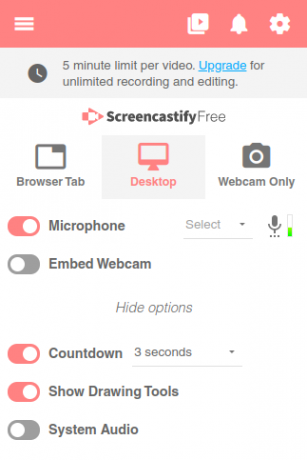
Pēdējā opcija nav tikai audio ierakstīšanas rīks. Varat izmantot Screencastify, lai ierakstītu arī Chromebook datora darbvirsmu. Šī kombinācija padara Screencastify perfektu, lai izveidotu īsus Chromebook videoklipus ar audio pārklājumu.
Kombinācijai ir pievienoti integrēti zīmēšanas rīki, iespēja ierakstīt vienu cilni vai visu darbvirsmu, kā arī mikrofona un kameras ieejas. Īsāk sakot, tas ir lielisks Chromebook datora audio (un video) ierakstīšanas rīks.
Bezmaksas Screencastify versija ļauj izveidot piecu minūšu video ar audio. Jūs varat jaunināt uz Screencastify Unlimited par USD 49 vienai personai gadā, atbloķējot neierobežotu ierakstīšanu, papildu ierakstīšanas funkcijas un papildu video un audio eksporta iespējas.
Lejupielādēt: Ekranizēt Google Chrome (Bezmaksas)
Kāds ir jūsu iecienītākais Chromebook datora audio ierakstīšanas rīks?
Jums ir pieejamas daudzas Chromebook audio ierakstīšanas iespējas, no kurām lielākā daļa ir bezmaksas. Iespējams, ka atkarībā no jūsu prasībām audio ierakstu veikšanai vislabāk der rīku kombinācija.
Ja jums ir prātā sarežģītāka audio producēšana, apskatiet labākie tiešsaistes audio redaktori Chromebook datoru lietotājiem 5 labākie bezmaksas tiešsaistes audio redaktori tīmeklīKo darīt, ja jums ir jārediģē audio klipi, bet nevarat instalēt programmatūru? Šeit ir labākie bezmaksas tiešsaistes audio redaktori. Lasīt vairāk .
Filiāles atklāšana: Iegādājoties produktus, kurus mēs iesakām, jūs palīdzat vietnei saglabāt dzīvību. Lasīt vairāk.
Gavins ir MUO vecākais rakstnieks. Viņš ir arī MakeUseOf šifrētās māsas vietnes - Blocks Decoded - redaktors un SEO vadītājs. Viņam ir BA (Hons) mūsdienu rakstīšana ar digitālās mākslas praksi, kas izveidota no Devonas pakalniem, kā arī vairāk nekā desmit gadu profesionāla rakstīšanas pieredze. Viņš bauda lielu daudzumu tējas.

